- Шаг 1: Установка веб-сервера Apache на Ubuntu
- Шаг 2: Установка PHP и дополнительные расширения PHP
- Шаг 3: Создание базы данных для приложения Laravel
- Шаг 4: Установка Composer
- Шаг 5: Установка Laravel 8 на Ubuntu
- Шаг 6: Настройка Apache для обслуживания Laravel
- Шаг 7: Доступ к Laravel из браузера
- Заключение
Laravel — это веб-фреймворк PHP с открытым исходным кодом. Который используется для создания веб-приложений на основе PHP.
Laravel подходит для разработки приложений малого масштаба, а так же для разработки приложений на уровне предприятия. Его элегантный синтаксис, расширенные функции и надежные инструменты помогают упростить разработку веб-приложений. Laravel обладает высокой масштабируемостью и встроенной поддержкой систем распределенного кэша.
В этой статье описано как установить Laravel 8 на Ubuntu 20.04.
Шаг 1: Установка веб-сервера Apache на Ubuntu
Давайте сначала установим веб-сервер для размещения приложения Laravel. Вы можете использовать веб-сервер Apache или Nginx. Я использую веб-сервер Apache.
Чтобы установить apache2, введите:
$ sudo apt install apache2
После установки Apache должен быть запущен. Если это не произошло по какой-то причине, запустите его:
$ sudo systemctl start apache2
Затем добавьте Apache в автозагрузку системы.
$ sudo systemctl enable apache2
Чтобы проверить состояние Apache, выполните команду:
$ sudo systemctl status apache2
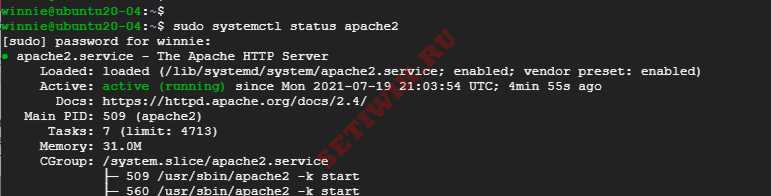
Шаг 2: Установка PHP и дополнительные расширения PHP
Laravel 8 требует PHP 7.3 или выше. К счастью, PHP 7.4 доступен в репозиториях Ubuntu. Итак, установите PHP и следующие расширения PHP.
$ sudo apt install php libapache2-mod-php php-mbstring php-cli php-bcmath php-json php-xml php-zip php-pdo php-common php-tokenizer
Когда установка будет завершена, проверьте версию PHP.
$ php -v

Шаг 3: Создание базы данных для приложения Laravel
Далее мы создадим базу данных для приложения Laravel.
Но сначала нам нужно установить сервер базы данных. Laravel поддерживает базы данных — MariaDB, MySQL, SQLite, Postgres или SQL Server.
Мы будем использовать базу данных MariaDB.
$ sudo apt install mariadb-server
После установки сервера базы данных войдите в MariaDB:
$ sudo mysql -u root -p
После входа в систему создайте базу данных, пользователя базы данных и предоставьте ему все права доступа.
CREATE DATABASE ИМЯ_db;
CREATE USER 'ИМЯ_ПОЛЬЗОВАТЕЛЯ'@'localhost' IDENTIFIED BY 'ПАРОЛЬ';
GRANT ALL ON ИМЯ_db.* TO 'ИМЯ_ПОЛЬЗОВАТЕЛЯ'@'localhost';
FLUSH PRIVILEGES;
QUIT;
Шаг 4: Установка Composer
Composer — это менеджер пакетов зависимостей PHP. Он обеспечивает основу для управления библиотеками и зависимостями. Чтобы использовать Laravel, сначала установите composer.
Чтобы загрузить Composer, используйте показанную команду.
$ curl -sS https://getcomposer.org/installer | php
Это загрузит composer.phar файл.
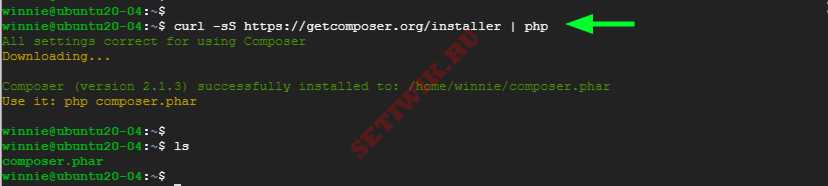
Затем переместите файл composer в /usr/local/bin путь.
$ sudo mv composer.phar /usr/local/bin/composer
Назначить разрешение на выполнение:
$ sudo chmod +x /usr/local/bin/composer
Проверьте установленную версию Composer:
$ composer --version

Composer версии 2.1.3 Установлен!
Шаг 5: Установка Laravel 8 на Ubuntu
После установки Composer следующим шагом будет установка Laravel на Ubuntu.
Перейдите в каталог webroot и введите:
$ cd /var/www/html
Теперь установите Laravel с помощью команды composer, для этого введите:
$ sudo composer create-project laravel/laravel laravelapp
Команда создает новый каталог с именем laravelapp и устанавливает все файлы и каталоги для Laravel.
Вы можете изменить имя каталога laravelapp на предпочтительное имя.
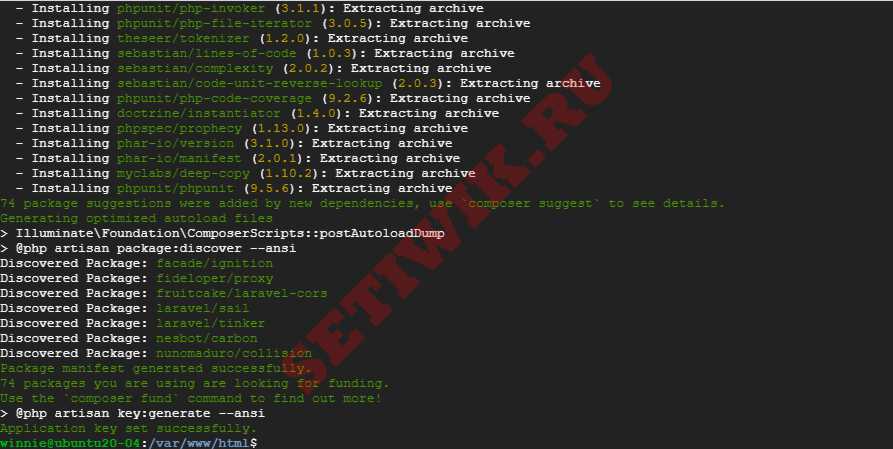
После завершения установки перейдите в каталог и проверьте версию Laravel.
$ cd laravelapp
$ php artisan
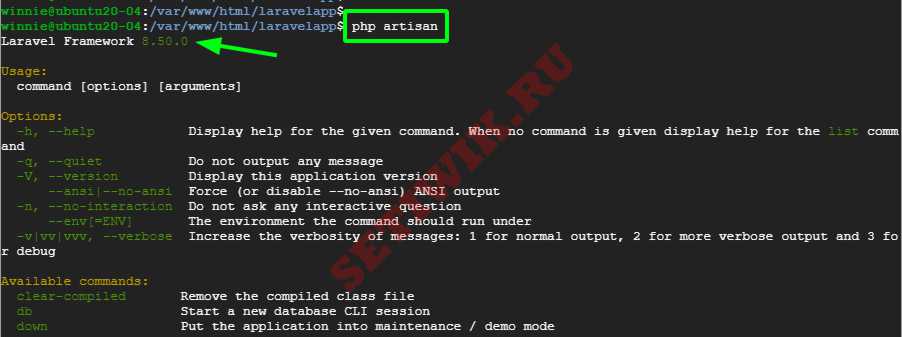
Laravel версии 8.50.0. Установлен!!!!
Шаг 6: Настройка Apache для обслуживания Laravel
Наконец, нам нужно настроить веб-сервер Apache для размещения сайта Laravel. Для этого нам нужно создать файл виртуального хоста.
$ sudo vim /etc/apache2/sites-available/laravel.conf
Затем пройдите мимо показанного содержимого и замените example.com Директива ServerName с полным доменным именем или публичным IP-адресом сервера ( или частным IP-адресом, если сервер находится в локальной сети ).
<VirtualHost *:80>
ServerName example.com
ServerAdmin admin@example.com
DocumentRoot /var/www/html/laravelapp/public
<Directory /var/www/html/laravelapp>
AllowOverride All
</Directory>
ErrorLog ${APACHE_LOG_DIR}/error.log
CustomLog ${APACHE_LOG_DIR}/access.log combined
</VirtualHost>
Сохраните изменения и выйдите из файла. Затем включите сайт Laravel и модуль Apache rewrite с помощью этих двух команд.
$ sudo a2ensite laravel.conf
$ sudo a2enmod rewrite
Чтобы применить изменения, перезапустите Apache.
$ sudo systemctl restart apache2
Шаг 7: Доступ к Laravel из браузера
Наконец, чтобы получить доступ к Laravel, посетите полное доменное имя или IP-адрес вашего сервера. Будет отображена веб-страница Laravel по умолчанию.
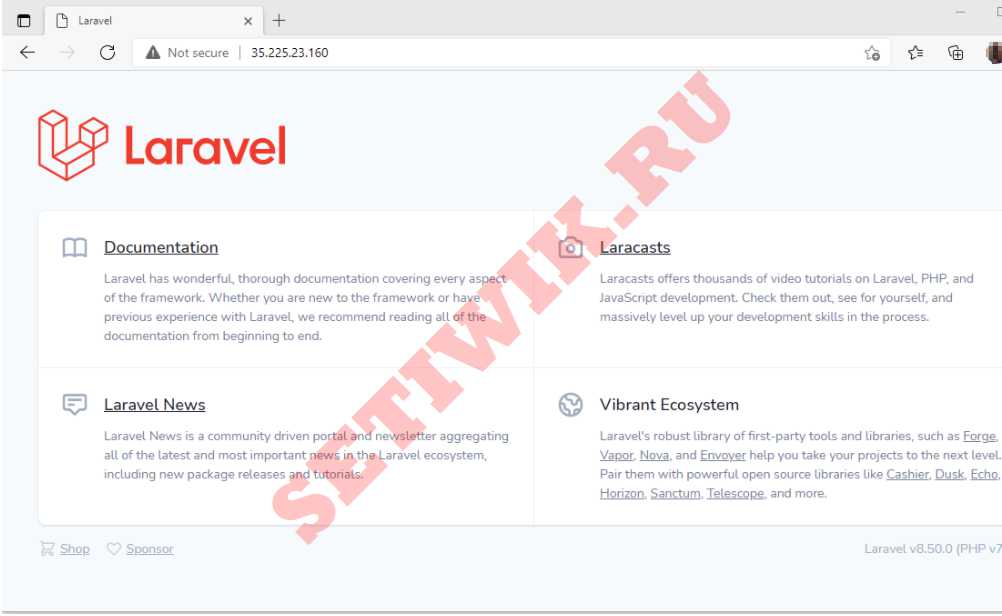
Заключение
Из этой статьи вы узнали, как установить Laravel 8 на Ubuntu 20.04. Вы можете приступить к разработке современного полнотекстового веб-приложения PHP в чистом и выразительном синтаксисе.





Не работает от слова СовСем! Ставит Laravel Framework 5.5.50!